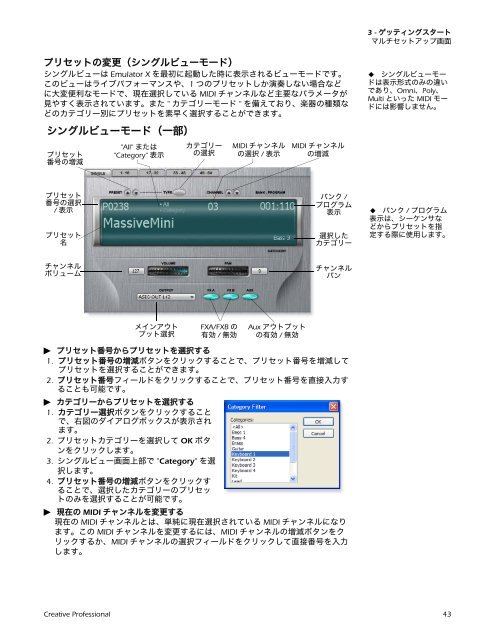Creative Professional Emulator X2リファレンスマニュアル
Creative Professional Emulator X2リファレンスマニュアル
Creative Professional Emulator X2リファレンスマニュアル
You also want an ePaper? Increase the reach of your titles
YUMPU automatically turns print PDFs into web optimized ePapers that Google loves.
プリセットの変更(シングルビューモード)<br />
シングルビューは <strong>Emulator</strong> X を最初に起動した時に表示されるビューモードです。<br />
このビューはライブパフォーマンスや、1 つのプリセットしか演奏しない場合など<br />
に大変便利なモードで、現在選択している MIDI チャンネルなど主要なパラメータが<br />
見やすく表示されています。また " カテゴリーモード " を備えており、楽器の種類な<br />
どのカテゴリー別にプリセットを素早く選択することができます。<br />
シングルビューモード(一部)<br />
プリセット<br />
番号の増減<br />
プリセット<br />
番号の選択<br />
/ 表示<br />
プリセット<br />
名<br />
チャンネル<br />
ボリューム<br />
"All" または<br />
"Category" 表示<br />
メインアウト<br />
プット選択<br />
カテゴリー<br />
の選択<br />
FXA/FXB の<br />
有効 / 無効<br />
MIDI チャンネル<br />
の選択 / 表示<br />
Aux アウトプット<br />
の有効 / 無効<br />
MIDI チャンネル<br />
の増減<br />
バンク /<br />
プログラム<br />
表示<br />
選択した<br />
カテゴリー<br />
チャンネル<br />
パン<br />
プリセット番号からプリセットを選択する<br />
1. プリセット番号の増減ボタンをクリックすることで、プリセット番号を増減して<br />
プリセットを選択することができます。<br />
2. プリセット番号フィールドをクリックすることで、プリセット番号を直接入力す<br />
ることも可能です。<br />
カテゴリーからプリセットを選択する<br />
1. カテゴリー選択ボタンをクリックすること<br />
で、右図のダイアログボックスが表示され<br />
ます。<br />
2. プリセットカテゴリーを選択して OK ボタ<br />
ンをクリックします。<br />
3. シングルビュー画面上部で "Category" を選<br />
択します。<br />
4. プリセット番号の増減ボタンをクリックす<br />
ることで、選択したカテゴリーのプリセッ<br />
トのみを選択することが可能です。<br />
現在の MIDI チャンネルを変更する<br />
現在の MIDI チャンネルとは、単純に現在選択されている MIDI チャンネルになり<br />
ます。この MIDI チャンネルを変更するには、MIDI チャンネルの増減ボタンをク<br />
リックするか、MIDI チャンネルの選択フィールドをクリックして直接番号を入力<br />
します。<br />
3 - ゲッティングスタート<br />
マルチセットアップ画面<br />
シングルビューモー<br />
ドは表示形式のみの違い<br />
であり、Omni、Poly、<br />
Multi といった MIDI モー<br />
ドには影響しません。<br />
バンク / プログラム<br />
表示は、シーケンサな<br />
どからプリセットを指<br />
定する際に使用します。<br />
<strong>Creative</strong> <strong>Professional</strong> 43